Si usas un reloj inteligente es muy probable que, al igual que yo, lo lleves en la muñeca casi todo el tiempo. La idea de un smartwatch es ayudarnos a realizar algunas tareas y acciones sin necesidad de usar el móvil (ver y responder notificaciones, usar aplicaciones, entre otras). Pero este reloj también puede servir para desbloquear nuestro smartphone, si así lo deseamos.
Esto es particularmente útil para aquellas personas que prefieren utilizar un PIN como método de seguridad en el móvil, o que sencillamente desean tenerlo desbloqueado la mayor parte del tiempo para un acceso aún más rápido a sus funciones, pero sin desactivar por completo el bloqueo por seguridad. Android esconde una forma de utilizar un smartwatch como dispositivo para desbloquear el móvil.
Un reloj (o cualquier dispositivo) como llave para desbloquear el móvil
Digo que está escondida porque la función se encuentra un poco enterrada entre las múltiples opciones del menú de ajustes del sistema. Se trata de Smart Lock, una función que permite utilizar los dispositivos asociados al móvil como "llave" para mantenerlo desbloqueado. Yo lo hago con mi reloj inteligente, pero en realidad incluso se pueden usar auriculares.
La única condición es que el móvil se debe mantener conectado a ese dispositivo. Es decir, si estás usando los auriculares para escuchar música y están conectados al móvil, se mantendrá desbloqueado hasta que dejes de usarlos. En el caso de los relojes inteligentes, que es el dispositivo que usaremos, es igual: mientras el reloj esté conectado, el móvil se mantendrá desbloqueado, aunque no de forma permanente: solo podemos usar este método para desbloquear el móvil por un período de cuatro horas.
Al pasar este tiempo, el móvil se bloqueará. Y por supuesto, también podemos bloquear el móvil de forma manual desde la pantalla de encendido. Smart Lock es una función que puede ser muy útil para evitar desbloquear el móvil constantemente, incluso si otra persona de confianza va a tener acceso a nuestro smartphone.
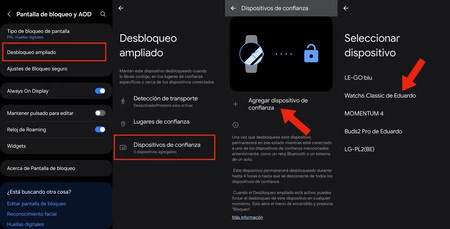
Para configurar el reloj como dispositivo para mantener el móvil desbloqueado, seguimos estos pasos:
- Vamos al menú de Ajustes y, después, a la sección Pantalla de bloqueo (en algunos dispositivos esta opción se encuentra en el apartado de Seguridad)
- A continuación accedemos a la opción "Desbloqueo ampliado". El móvil nos pedirá que ingresemos nuestro PIN de seguridad
- Presionamos sobre "Dispositivos de confianza" y después sobre "Agregar dispositivo de confianza"
- Por último, seleccionamos el dispositivo que vamos a usar. En este caso, el reloj inteligente
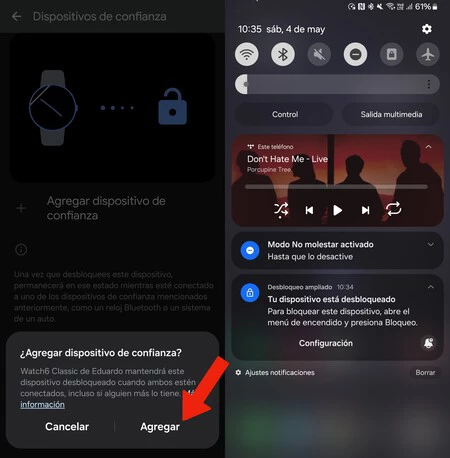
La pantalla nos pedirá que confirmemos la acción y desde entonces, después de desbloquear el móvil este se mantendrá desbloqueado mientras está conectado a nuestro reloj inteligente, como se puede apreciar en la imagen anterior (desde la pantalla de notificaciones). El desbloqueo solo dura 4 horas, tras pasar ese tiempo tendremos que desbloquear el móvil de nuevo.
Para bloquear el móvil de forma manual en cualquier momento solo debemos mantener presionado el botón de encendido y seleccionar la opción "Modo de bloqueo". Si tu móvil no tiene activa esta opción por defecto, puedes activarla desde la sección Pantalla de bloqueo en el menú de ajustes, accediendo a la opción "Ajustes de bloqueo seguro".
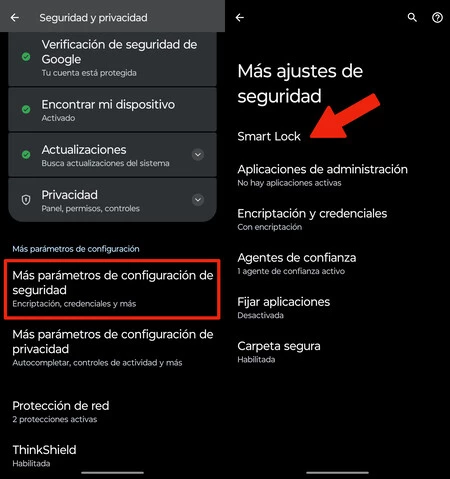
Por último, y como mencioné anteriormente, esta opción puede tener un nombre distinto dependiendo de la capa de personalización que utilice el fabricante de tu móvil. En el caso de los Samsung Galaxy con One UI se llama "Desbloqueo ampliado" se encuentra en la sección Pantalla de bloqueo. Pero para activar esta función en los móviles con versión de Android stock debemos acceder al apartado de Seguridad del menú de ajustes, después seleccionar "Mas parámetros de configuración de seguridad" y por último acceder a "Smart Lock".
Foto de portada | Alejandro Alcolea para Xataka
En Xataka Android | Segunda vida para tu móvil viejo: conviértelo en un Android Auto para tu coche
En Xataka Android | Así controlo el ratón de mi ordenador como un Jedi: sólo necesito un reloj Wear OS






Ver 3 comentarios